
Если вы являетесь владельцем iPhone а также у Mac, Конечно, вы знаете, что через Фотографии в потоковом (Фотопоток), Вы можете сделать это, когда вы берете фото, Это синхронизируется автоматически с приложением Фотографии Ваш Mac.
Но, и если у вас есть Mac, но вы не имеете iPhone? И если ваш телефон смартфон Андроид?
Не переживай, Всегда есть решение для всех, и на этот раз мы увидим, как вы можете сделать фотографии, которые вы берете с вашей Телефон Android быть сохранены автоматически в приложении Фотографии на вашем Mac. Для этого, Мы будем использовать учетную запись Dropbox, Это услуга хранения облако; и утилиты, Этот завод поставляется с операционной системой на компьютере Mac, Automator.
Automator — это служебная программа операционной системы Mac OS X, что позволяет автоматизировать задачи. Это большая помощь утилита, и великий незнакомец.
Как автоматически импортировать фотографии с телефона Android к компьютеру Mac
Для выполнения этого процесса, Первое, что вы должны иметь это Dropbox счет. Если вы не имеете его, у вас есть возможность открыть один, полностью бесплатно, которых единственным недостатком является то, что ее максимальный размер 2ГБ. Вы можете сделать это Здесь.
Поэтому, шаги, чтобы сделать наши Android мобильной фотографии, автоматически синхронизируются с фотографиями нашего приложения Mac, они являются следующие:
Шаг 1. Вам необходимо иметь учетную запись Dropbox. Если вы не имеете его, Создайте один.
Шаг 2. Скачать применение Dropbox на вашем Mac и настроить его с данными вашей учетной записи и ожидания для синхронизации содержимого.
Шаг 3. Скачать и установить Dropbox на ваших мобильных Android app. Вы можете искать его в магазине Google Play, или нажмите на эту Ссылка. После установки, Настройте его с вашего доступа к данным.
Шаг 4. Откройте приложение Dropbox на вашем мобильном телефоне и Активные возможность автоматически загружать от камеры фотографии, сделанные на Dropbox. С этим, будет делать это, в вашей учетной записи Dropbox, Вы создаете новую папку с именем ‘Нагрузок камеры‘, где будут фотографии, которые вы сделаете автоматически загружать.
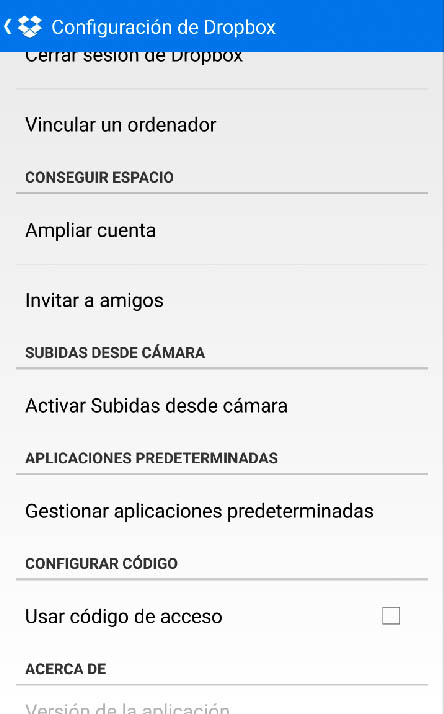
Шаг 5. Следующий шаг заключается в том, чтобы открыть ‘Automator‘. Когда вы открываете, Выберите Новый документ (Новый документ).
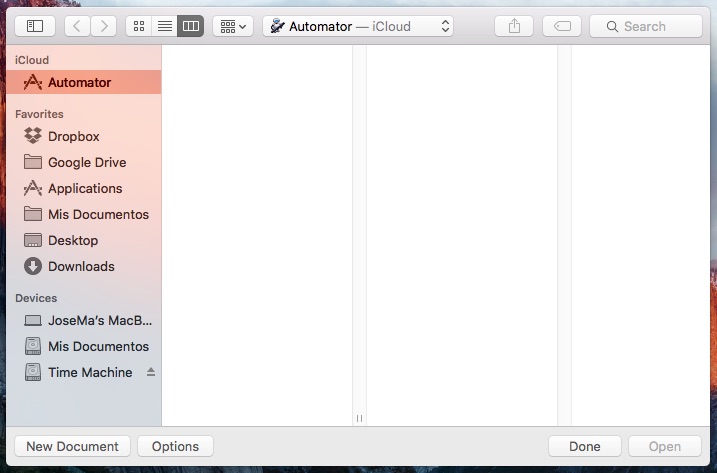
Шаг 6. Она создает новый ‘Действие папки‘ (Действие папки).
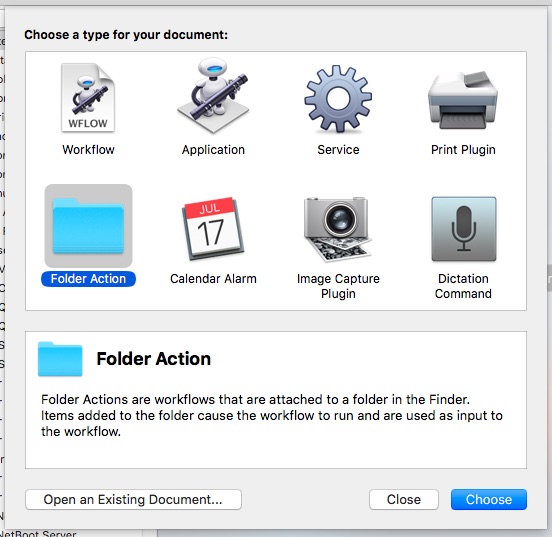
Шаг 7. В список действий в главном окне, Выберите ‘Импорт файлов фотографий‘ (Импорт файлов в фотографии).
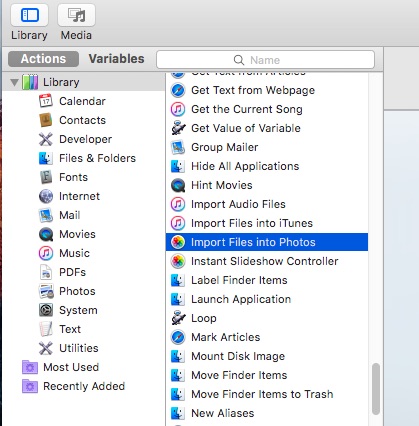
Шаг 8. На правой стороне, в верхней зоне, Выберите папку ‘Нагрузок камеры‘ в папке Dropbox, и позже, Выберите альбом, где вы хотите импортировать их, и если однажды импортированы они должны стереть dropbox или нет.
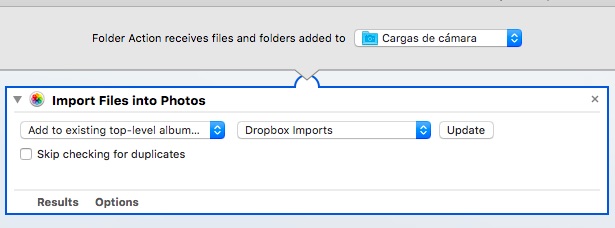
Мы держим изменения и назначьте имя для этого действия. Мы закрываем Automator и готов, Мы уже можем протестировать как когда вы фотографию со своего мобильного телефона, Это непосредственно быть загружены в папку Dropbox, который в свою очередь, для скачивания на вашем Mac, Automator импортировать его в приложение фотографии.

















 Андроид
Андроид 









